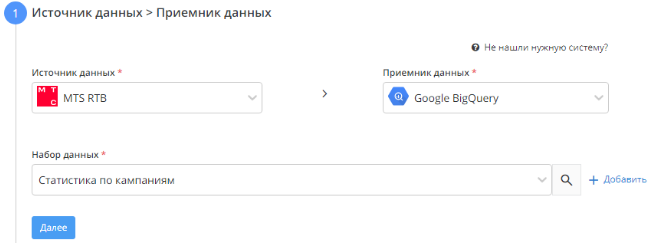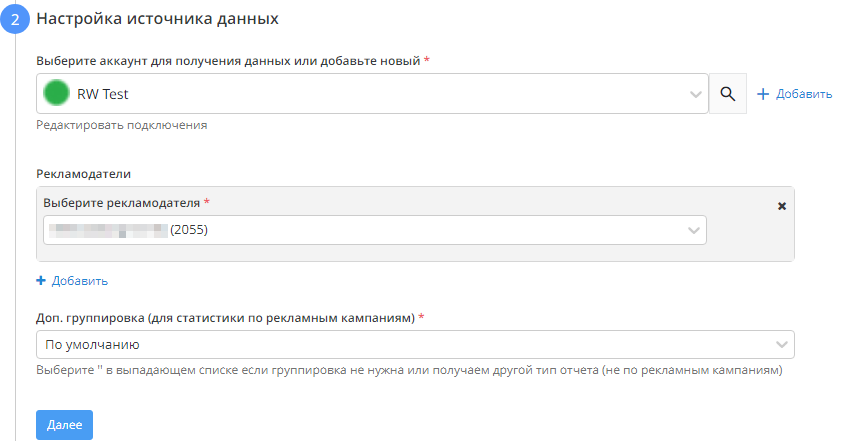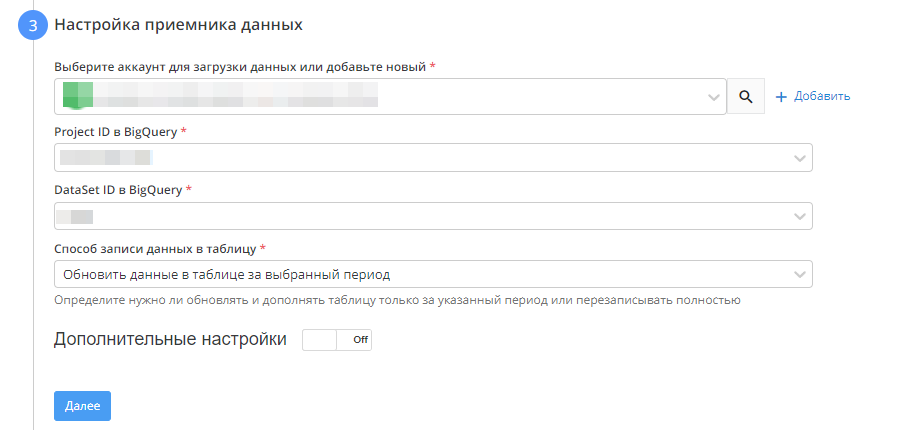Алгоритм создания потока из MTS RTB в BQ:
1) Источник данных > Приемник данных
В открывшемся меню выбираем:
- Источник данных - MTS RTB
- Приемник данных - Google BQ
- Набор данных – Статистика по кампаниям
Схема данных
Название | Тип данных | Описание |
|---|
| firstColumn | DATE | Первый столбец |
| campaignId | TEXT | Campaign Id |
| show | LONG | Показы |
| click | LONG | Клики |
| conversion | LONG | Конверсии |
| ctr | TEXT | Клик через тариф |
| uniq | DECIMAL | Уникальные пользователи |
| vtr | DECIMAL | Видеопросмотры частоту |
| event_start | LONG | Событие: начало |
| event_firstQuartile | LONG | Событие: первая четверть |
| event_midpoint | LONG | Событие: середина |
| event_thirdQuartile | LONG | Событие: третья четверть |
| realshow | LONG | Реальные показы |
| uclick | LONG | Уникальные клики |
| event_close | LONG | Событие: закрытие |
| event_skip | LONG | Событие: пропустить |
| event_error | LONG | Событие: ошибка |
| event_order | LONG | Событие: заказ |
| event_creativeView | LONG | Событие: просмотр креатива |
| event_mute | LONG | Событие: отключение звука |
| event_unmute | LONG | Событие: включение звука |
| event_pause | LONG | Событие: пауза |
| event_rewind | LONG | Событие: перемотка |
| event_resume | LONG | Событие: возобновление |
| event_expand | LONG | Событие: расширение |
| event_collapse | LONG | Событие: сворачивание |
| event_acceptInvitation | LONG | Событие: принятие приглашения |
| win | LONG | Выйгрыш |
| bid | LONG | Ставка |
| pubCpc | DECIMAL | CPC издателя |
| agentCpc | DECIMAL | CPC агента |
| advertiserCpc | DECIMAL | CPC рекламодателя |
| pv2 | DECIMAL | Просмотр видео на 2 секунды |
| pv4 | DECIMAL | Просмотр видео на 4 секунды |
| pv5 | DECIMAL | Просмотр видео на 5 секунд |
| pubCPM | DECIMAL | CPM издателя |
| cpmAgent | DECIMAL | CPM агента |
| cpmAdvertiser | DECIMAL | CPM рекламодателя |
| event_offer | LONG | Событие: предложение |
| event_basket | LONG | Событие: корзина |
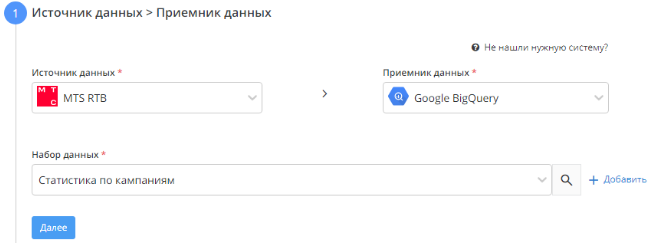
2) Настройка источника данных
- Выбираем подключение MTC RTB, из которого необходимо получать статистику, либо добавляем новое через кнопку "+Добавить"
- Указываем рекламодателя(можно указать несколько при помощи кнопки "+ добавить")
- Указываем дополнительную группировку. Если не нужна – оставляем"По умолчанию"
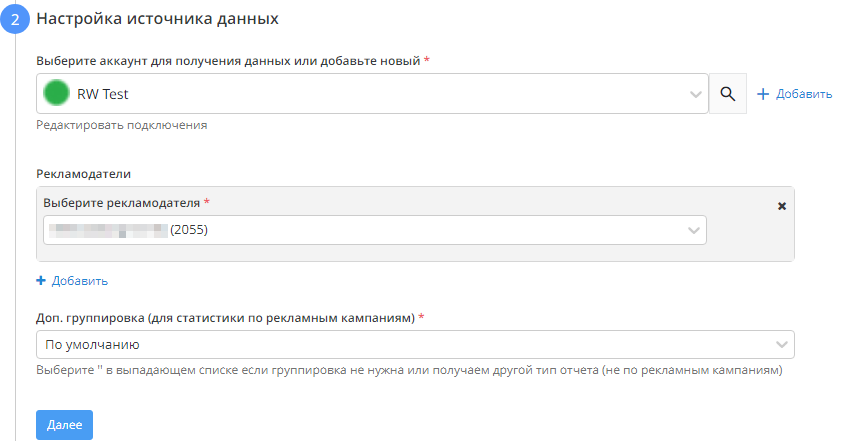
3) Настройка приемника данных
- Выбираем подключение Google BQ, либо добавляем подключение через кнопку "+Добавить"
- Указываем Project ID в BigQuery
- Указываем dataset. Не обязательно создавать Dataset вручную в самом BigQuery, можно ввести название вручную - Dataset будет создан автоматически при запуске потока.
- В качестве способа записи данных в таблицу оставляем обновление
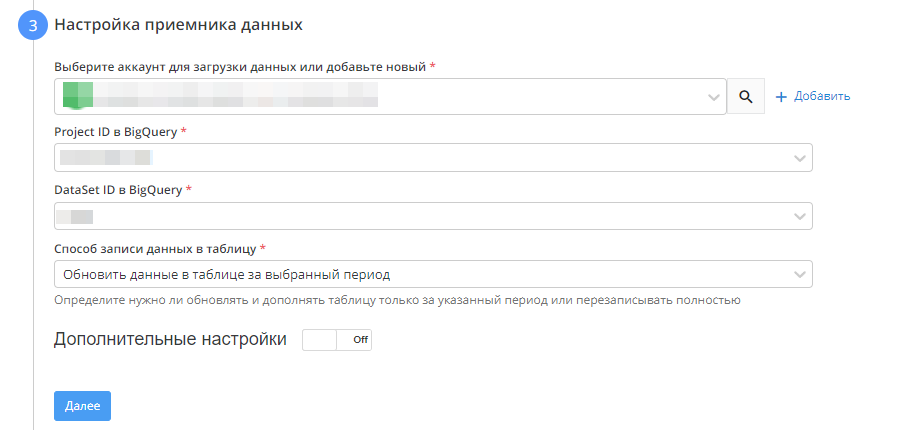
4) Общие настройки
- В графе “Название потока” ввести название либо оставить сгенерированное автоматически
- В графе “Период сбора при автоматическом запуске” можно выбрать за какой период поток будет пересобирать статистику. По умолчанию - 30 дней.
- В графе “Расписание” - выбрать например 7:00 утра, в это время поток будет запускаться ежедневно
- Нажать "Готово"